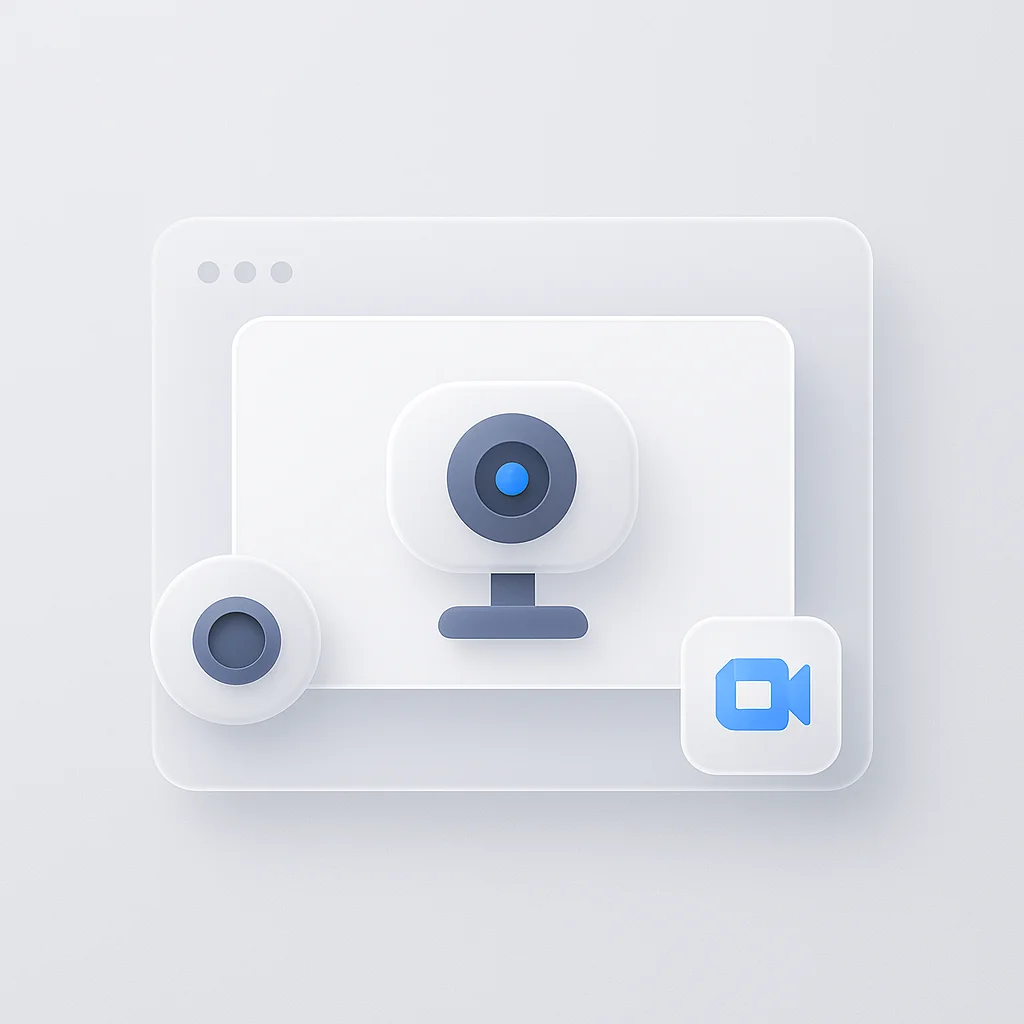В мире, где виртуальные встречи стали новой нормой, обеспечение бесперебойной видеосвязи стало как никогда важным. Независимо от того, являетесь ли вы профессионалом, посещающим важные конференции, или студентом, участвующим в онлайн-занятиях, качество вашей камеры может как улучшить, так и испортить вашу сессию Google Meet. Поэтому, прежде чем погрузиться в следующую виртуальную встречу, давайте рассмотрим несколько надежных способов протестировать камеру и гарантировать бесперебойную видеосвязь.
Введение
Google Meet, надежная и широко используемая платформа для видеоконференций, изменила способ нашего общения в цифровом мире. В эпоху, когда удаленная работа и виртуальные встречи стали нормой, такие инструменты, как Google Meet, являются не просто удобствами, а необходимостью. Они позволяют нам встречаться, сотрудничать и делиться идеями, не выходя из дома или офиса, преодолевая расстояния и повышая производительность.
На этих виртуальных встречах звук и видео являются основой общения. Четкость звука и изображения может в значительной степени повлиять на эффективность встречи. Четкий, чистый звук гарантирует, что каждый участник сможет выражать свои идеи и быть понятым без помех, а четкое, стабильное видео обеспечивает невербальные сигналы и более персонализированное взаимодействие.
Однако эти неотъемлемые элементы общения - микрофон и камера - часто подвержены техническим сбоям или неисправностям. Они не всегда могут работать так, как ожидается, что приводит к сбоям или даже к невозможности эффективного участия во встрече. Именно здесь возникает необходимость в тестировании. Протестировав свой микрофон и камеру перед присоединением к видеозвонку Google Meet, вы можете заблаговременно выявить и решить любые проблемы, обеспечив плавную и бесперебойную виртуальную встречу. В этой статье мы рассмотрим причины, по которым такие тесты необходимы, и способы их эффективного проведения.
Следите за обновлениями, поскольку мы раскроем значение технических проверок перед встречей и предоставим информацию о том, как получить максимальную отдачу от ваших звонков в Google Meet.
Важность тестирования микрофона перед звонком в Google Meet
Четкая аудиосвязь является краеугольным камнем любой успешной встречи в Google Meet. Когда вы заранее проверяете свой микрофон, вы убеждаетесь, что ваш голос слышен и понятен всем участникам. Это помогает устранить недоразумения или неправильное понимание, которые могут возникнуть из-за плохого качества звука, что в конечном итоге способствует эффективности и продуктивности встречи.
Предотвращение сбоев во время встречи - еще одна веская причина для тестирования микрофона. Представьте себе, что вы представляете важный момент, когда ваш микрофон внезапно выходит из строя, вызывая неожиданную остановку вашей речи и срыв хода встречи. Тестирование микрофона заранее может предотвратить такие досадные сценарии, поддерживая ход встречи.
Наконец, тестирование микрофона позволяет заблаговременно выявлять и устранять технические проблемы. От простых проблем, таких как регулировка громкости, до более сложных, таких как совместимость оборудования, предварительное тестирование дает вам достаточно времени для поиска и устранения любых сбоев, которые могут помешать вашему общению во время встречи.
Важность тестирования камеры перед звонком в Google Meet
Ваше визуальное присутствие во время звонка в Google Meet имеет большое значение. Когда вы заранее тестируете свою камеру, вы убеждаетесь, что ваше изображение четкое и правильно обрамлено, что способствует лучшему визуальному взаимодействию с вашими коллегами или клиентами. Это также позволяет вам представить профессиональный имидж, подтверждая вашу приверженность и серьезность по отношению к встрече.
Проверка фона и окружающей среды - еще один важный аспект тестирования камеры. Загроможденный фон может отвлекать других, а плохое освещение может затемнить ваше лицо, препятствуя эффективному общению. Заранее протестировав свою камеру, вы можете отрегулировать свое положение, освещение и окружение, чтобы создать благоприятную среду для виртуальной встречи.
Как и в случае с тестированием микрофона, тестирование камеры также помогает в раннем выявлении и устранении технических проблем. Будь то проблема с объективом камеры, проблема с драйвером или задержка видео из-за низких системных ресурсов, раннее тестирование позволяет вам выявить и устранить любые потенциальные проблемы, обеспечивая бесперебойную визуальную связь во время звонка в Google Meet.
Пошаговое руководство по тестированию микрофона и камеры в Google Meet
Проверка аудио- и видеоустройств перед звонком в Google Meet - это простой процесс. Вот шаги, которые помогут вам:
Как протестировать микрофон в Google Meet
- Откройте Google Meet в предпочитаемом веб-браузере и нажмите кнопку “Новая встреча”.
- Прежде чем присоединиться к встрече, нажмите на три вертикальные точки в правом нижнем углу экрана, чтобы открыть настройки.
- Нажмите “Настройки”, а затем перейдите на вкладку “Аудио”.
- Выберите свой микрофон из выпадающего меню. Произнесите что-нибудь, чтобы проверить звуковую панель на экране. Если панель загорается в ответ на ваш голос, ваш микрофон работает правильно.
Как протестировать камеру в Google Meet
- Выполните шаги с 1 по 3 из вышеуказанной процедуры.
- Перейдите на вкладку “Видео” в настройках.
- Выберите свою камеру из выпадающего меню. Если ваша камера функционирует правильно, вы должны увидеть предварительный просмотр видео.
Понимание обратной связи от тестов
Обратную связь от этих тестов относительно легко понять. Что касается микрофона, если звуковая панель загорается, когда вы говорите, ваш микрофон правильно захватывает звук. Однако, если вы не замечаете движения на панели или она ниже ожидаемого, вам может потребоваться отрегулировать настройки микрофона или проверить микрофон на наличие проблем.
Что касается камеры, ваш предварительный просмотр видео должен быть четким, хорошо освещенным и отображать правильные цвета. Если вы заметили какие-либо задержки, темноту или неточности цветопередачи, это может быть признаком того, что вам необходимо отрегулировать настройки камеры, улучшить условия освещения или возникла проблема с вашей камерой.
Распространенные проблемы и советы по устранению неполадок микрофона и камеры в Google Meet
Распространенные проблемы с микрофоном и способы их устранения
- Микрофон не обнаружен: Убедитесь, что в настройках выбран правильный микрофон. Если проблема не исчезнет, попробуйте отсоединить и снова подключить микрофон.
- Низкая громкость звука: Проверьте, установлен ли уровень громкости микрофона на достаточном уровне в вашей системе и настройках Google Meet. Убедитесь, что ваш микрофон находится не слишком далеко от вашего рта.
- Проблемы с эхом: Это часто происходит, если динамики слишком громкие или если несколько устройств в одной комнате находятся на звонке. Используйте наушники, чтобы предотвратить эхо, или уменьшите громкость динамиков.
Распространенные проблемы с камерой и способы их устранения
- Камера не обнаружена: Убедитесь, что в настройках выбрана правильная камера. Если проблема не исчезнет, попробуйте перезагрузить устройство или обновить драйверы камеры.
- Размытое или темное видео: Проверьте, чистый ли объектив вашей камеры и хорошо ли освещена ваша комната. Плохое освещение часто приводит к низкому качеству видео.
- Зависание видео: Это может быть связано с низкими системными ресурсами или медленным подключением к Интернету. Закройте ненужные приложения и проверьте скорость Интернета.
Рекомендации по использованию микрофона и камеры в Google Meet
Идеальные настройки микрофона для чистого звука
- Установите уровень громкости микрофона на уровень, при котором ваш голос слышен четко без искажений.
- Используйте выделенный микрофон или гарнитуру со встроенным микрофоном для лучшего качества звука.
- Включите шумоподавление в настройках Google Meet, если оно доступно.
Идеальные настройки камеры для наилучшего изображения
- Расположите камеру на уровне глаз для прямого обзора, который, как правило, является наиболее привлекательным и профессиональным.
- Убедитесь, что вы хорошо освещены, но избегайте резкого освещения, которое может создавать тени или делать вас бледным.
Советы по минимизации фонового шума и отвлекающих факторов
- Выберите тихое место для встречи, чтобы избежать фоновых шумов.
- Используйте пару наушников с шумоподавлением, чтобы минимизировать внешние звуковые помехи.
- Используйте функцию отключения звука, когда не говорите, чтобы минимизировать окружающий шум для других.
Оценка качества вашего оборудования
Обсуждение важности качества оборудования
Качественное оборудование играет решающую роль в обеспечении бесперебойной связи во время звонков в Google Meet. Высококачественные микрофоны и камеры обычно обеспечивают лучшее качество захвата звука и изображения, что приводит к более чистому звуку и более четкому видео. Это означает, что участники могут слышать и видеть вас без напряжения, что обеспечивает более эффективное общение.
Советы по выбору хорошего микрофона и камеры для Google Meet
Микрофон: Ищите микрофон с функцией шумоподавления для чистого звука. USB-микрофоны часто предлагают хорошее качество звука. Такие бренды, как Audio-Technica, Blue Yeti или Rode, имеют надежные продукты.
Камера: Для четкого видео рекомендуется веб-камера высокой четкости (HD). Проверьте наличие таких функций, как автофокус и регулировка освещенности. Известные бренды, такие как Logitech, Microsoft и NexiGo, предлагают широкий ассортимент качественных веб-камер.
Роль наушников в улучшении качества звука
Наушники, особенно с функцией шумоподавления, могут значительно улучшить качество звука, уменьшая фоновый шум и повышая четкость слышимого вами звука. Они также могут предотвратить петли обратной связи, которые могут возникать, когда звук из ваших динамиков улавливается вашим микрофоном.
Роль подключения к Интернету в качестве аудио и видео
Как подключение к Интернету может повлиять на функциональность микрофона и камеры
Подключение к Интернету играет ключевую роль в функциональности вашего микрофона и камеры. Плохое или нестабильное соединение может привести к зависанию видео, искажению звука или даже отключению от встречи. Сильное и стабильное подключение к Интернету жизненно важно для бесперебойной аудиовизуальной связи в Google Meet.
Идеальная скорость Интернета для Google Meet
Согласно рекомендациям Google, скорости загрузки 3,2 Мбит/с и скорости скачивания 2,6 Мбит/с достаточно для видеозвонков 1:1 в формате 720p HD. Для групповых видеозвонков рекомендуемая скорость загрузки составляет 3,2 Мбит/с, а скорость скачивания - 4,0 Мбит/с.
Как протестировать и улучшить подключение к Интернету
Вы можете проверить скорость своего Интернета с помощью различных онлайн-инструментов, таких как Speedtest от Ookla. Если ваша скорость ниже рекомендованной, попробуйте переместиться ближе к маршрутизатору, удалить другие устройства из сети или обновить свой тарифный план. Для важных встреч проводное соединение (Ethernet) может обеспечить более стабильное соединение, чем Wi-Fi.
Влияние внешних факторов на работу микрофона и камеры
Роль акустики помещения в эффективности микрофона
Акустика помещения может существенно повлиять на работу вашего микрофона. В комнате с большим количеством эха ваш голос может звучать отдаленно или искаженно. Комнаты с ковровым покрытием или с мягкой мебелью могут помочь поглотить звук и уменьшить эхо. Постарайтесь выбрать такую комнату для своих встреч или рассмотрите возможность использования портативной звуковой кабины или микрофона с направленной диаграммой направленности.
Важность освещения для оптимального использования камеры
Хорошее освещение имеет решающее значение для четких видеозвонков. Плохо освещенные условия могут привести к зернистому или темному качеству видео. Лучше всего естественный свет, поэтому старайтесь сидеть рядом с окном. Если это невозможно, используйте настольную лампу или специальный видеосвет. Избегайте контрового света, так как это может сделать вас похожим на силуэт.
Управление сбоями и фоновыми шумами
Фоновый шум и помехи могут отвлекать вас и других участников. Используйте тихую комнату для своих встреч и уведомите других, чтобы избежать перебиваний. Используйте наушники с шумоподавлением или микрофон с шумоподавлением, чтобы минимизировать окружающий шум.
Интеграция внешних инструментов с Google Meet
Использование стороннего программного обеспечения для шумоподавления
Стороннее программное обеспечение, такое как Krisp.ai, может помочь уменьшить фоновый шум во время ваших встреч. Этот инструмент работает путем отключения всех звуков, кроме вашего голоса, гарантируя, что ваши коллеги слышат только то, что важно.
Использование виртуальных фонов и их влияние на работу камеры
Виртуальные фоны могут помочь сохранить профессионализм, даже если ваша реальная среда не идеальна. Однако они могут создать дополнительную нагрузку на процессор вашего устройства и вызвать задержку видео. Если вы используете виртуальные фоны, убедитесь, что ваше устройство обладает необходимой вычислительной мощностью.
Роль расширений браузера или дополнительного программного обеспечения для повышения производительности Google Meet
Несколько расширений браузера и программное обеспечение могут повысить производительность Google Meet. Такие расширения, как Google Meet Grid View, обеспечивают одновременный просмотр всех участников. Nod for Google Meet позволяет участникам отправлять реакции в режиме реального времени. Помните, что, хотя эти инструменты могут улучшить ваш опыт, слишком большое количество расширений может замедлить работу вашего браузера, поэтому выбирайте с умом.
Соображения конфиденциальности при использовании камеры и микрофона
Понимание политики конфиденциальности Google Meet
Google Meet разработан с надежными функциями безопасности для защиты вашей конфиденциальности. Однако важно понимать их политику конфиденциальности. Например, доступ к встрече имеют только участники встречи и те, кто приглашен владельцем встречи. Вы также контролируете свой звук и видео, что дает вам возможность отключить микрофон или выключить камеру в любое время.
Когда отключать микрофон и выключать камеру
Во время виртуальной встречи бывают моменты, когда уместно выключить микрофон и выключить камеру. Если вы не говорите, вежливо отключать микрофон, чтобы минимизировать фоновый шум для других. Если вам нужно отойти от встречи или если на заднем плане есть отвлекающие факторы, лучше всего выключить камеру.
Поддержание профессионализма в виртуальном пространстве встреч
Поддержание профессионализма на виртуальной встрече имеет важное значение. Это может включать в себя соответствующую одежду, содержание фона в чистоте и без отвлекающих факторов, а также отказ от многозадачности во время встречи. Не забывайте уважать время выступления других и отключайте звук, когда не говорите, чтобы не прерывать других.
Будущие тенденции в технологии виртуальной коммуникации
Предстоящие улучшения в аудио- и видеотехнологиях
Будущее таит в себе захватывающие достижения в области аудио- и видеотехнологий. Мы можем увидеть улучшения в четкости звука, шумоподавлении и автоматической настройке в зависимости от вашей среды. Технология камеры может включать в себя такие функции, как автоматическое кадрирование и интеллектуальная регулировка освещения.
Как искусственный интеллект может повлиять на использование микрофона и камеры
Искусственный интеллект призван революционизировать способ использования микрофонов и камер. Искусственный интеллект может автоматизировать такие задачи, как фильтрация фонового шума, распознавание голоса для автоматического создания субтитров и даже расширенные видеоэффекты, такие как размытие фона в реальном времени или замена фона.
Адаптация к будущим изменениям в Google Meet и других платформах для виртуальных встреч
По мере развития технологий виртуальной коммуникации такие платформы, как Google Meet, будут продолжать развиваться. Чтобы максимально эффективно использовать эти инструменты, важно быть в курсе новых функций и улучшений. Это позволит вам адаптироваться и использовать эти технологии для оптимизации вашего опыта виртуальных встреч.
Учитывая конфиденциальность, поддерживая профессионализм и глядя в будущее технологических тенденций, вы можете максимизировать свою эффективность на виртуальных встречах с использованием таких платформ, как Google Meet.
Заключение
Навигация по виртуальному коммуникационному ландшафту может быть сложной, но при наличии правильных знаний и инструментов она может стать беспроблемным опытом. Как мы обсуждали на протяжении всего этого руководства, микрофон и камера выступают в качестве ваших голосовых связок и личности в виртуальном мире Google Meet. Обеспечение их оптимальной работы путем проведения необходимых проверок перед каждой встречей - это не просто хорошая практика; это важно для эффективного общения.
Мы углубились в важность тестирования вашего микрофона для чистого, бесперебойного звука и вашей камеры для профессионального, привлекательного визуального присутствия. Мы изучили распространенные технические проблемы, с которыми вы можете столкнуться, и предложили решения для их преодоления. Мы также предложили лучшие практики использования вашего микрофона и камеры, от оптимальных настроек до управления внешними факторами и интеграции полезных инструментов.
Более того, мы рассмотрели, как понимание политики конфиденциальности Google Meet и поддержание профессионализма являются ключом к уважительному и эффективному общению. Наконец, следя за будущими тенденциями в технологии виртуальной коммуникации, вы можете оставаться на шаг впереди и адаптироваться, чтобы максимально эффективно использовать свои виртуальные взаимодействия.
В заключение мы хотели бы призвать вас реализовать эти идеи в вашем следующем звонке в Google Meet. Помните, что каждая предпринятая вами упреждающая мера способствует более упорядоченной, эффективной и продуктивной встрече. Итак, начните тестировать свой микрофон и камеру перед следующей встречей и сделайте свой опыт работы с Google Meet наилучшим!